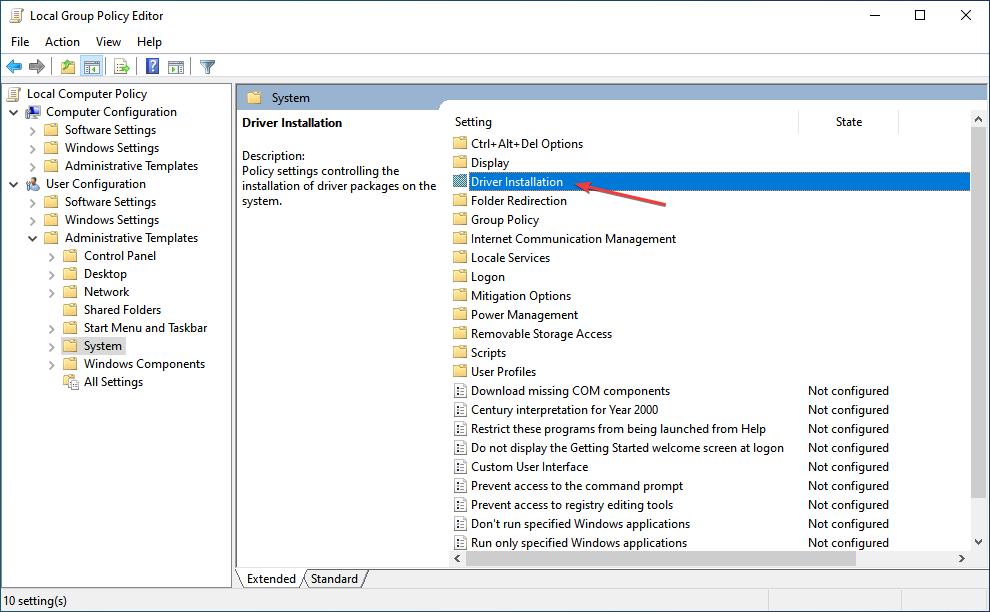Nulstilling af Windows Update-komponenter skulle løse det.
- Fejlen 0x8007001d er ikke begrænset til Windows-opdateringer. Nogle brugere har rapporteret at støde på denne fejl, mens de forsøgte at aktivere Microsoft Office.
- Deaktivering af Windows firewall og antivirusprogrammer kan hjælpe med at løse problemet, da de er kendt for at blokere vigtige Windows-opdateringer.
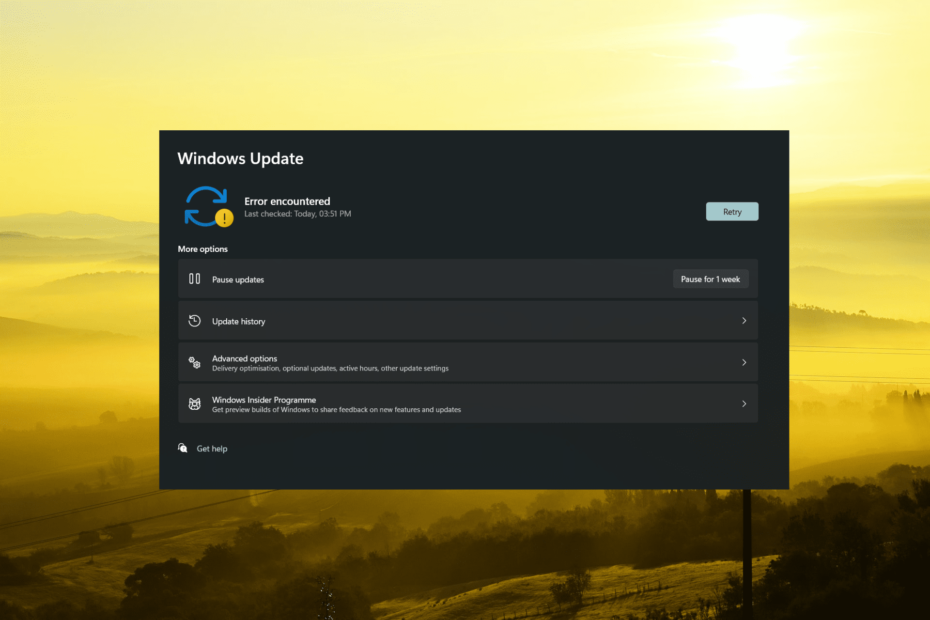
xINSTALLER VED AT KLIKKE PÅ DOWNLOAD FIL
- Download Fortect og installer det på din pc.
- Start værktøjets scanningsproces at lede efter korrupte filer, der er kilden til problemerne.
- Højreklik på Start reparation for at løse sikkerheds- og ydeevneproblemer med din computer.
- Fortect er blevet downloadet af 0 læsere i denne måned.
Fejlkode 0x8007001d er en Windows Update-fejl, der kan opstå ved opdatering eller opgradering af Windows. Det angiver typisk, at der er en fil eller indstilling, som Windows Update-tjenesten ikke kan få adgang til eller ændre, hvilket kan forhindre, at opdateringen installeres korrekt.
Brugere har også rapporteret at støde på fejlen 0x8007001d når forsøger at aktivere Microsoft Office eller andre applikationer, der kræver aktivering efter køb.
Fejlkoden 0x8007001d kan stamme fra en række forskellige årsager. Prøv følgende løsninger for at løse fejlen.
Hvad er fejlkode 0x8007001d?
Fejlkode 0x8007001d angiver typisk en problem med at opdatere Windows. Der er flere mulige årsager til denne fejl, herunder:
- Korrupte systemfiler: Hvis en eller flere af dine systemfiler er korrupte, kan du støde på denne fejl, når du forsøger at opdatere dit operativsystem.
- Forældede drivere: Hvis dine drivere er forældede eller inkompatible med dit system, kan du støde på denne fejl, når du forsøger at opdatere dit operativsystem.
- Malware infektion: Hvis dit system er inficeret med malware, kan det forstyrre dine opdateringer og forårsage denne fejl.
- Utilstrækkelig disk plads: Hvis du gør ikke har nok ledig diskplads på dit system, kan du støde på denne fejl, når du forsøger at opdatere dit operativsystem.
- Defekt RAM: Hvis du har defekt RAM, kan det forårsage problemer med dit system og forstyrre opdateringer.
Hvordan løser jeg Windows 11-opdateringsfejl 0x8007001d?
Ekspert tip:
SPONSORERET
Nogle pc-problemer er svære at tackle, især når det kommer til manglende eller beskadigede systemfiler og arkiver i din Windows.
Sørg for at bruge et dedikeret værktøj, som f.eks Fortect, som vil scanne og erstatte dine ødelagte filer med deres friske versioner fra dets lager.
For at løse denne fejl, før du forsøger mere komplekse løsninger, skal du prøve følgende trin:
- Genstart din computer: En simpel genstart kan nogle gange løse problemet.
- Tjek din internetforbindelse: Før du forsøger at opdatere Windows, skal du sikre dig, at du har en pålidelig og stabil internetforbindelse.
- Deaktiver firewall og antivirus: I nogle tilfælde hjælper det at deaktivere Windows Firewall og antivirusprogrammet.
1. Kør Windows Update fejlfinding
- Trykke Windows + jeg for at åbne Windows Indstillinger app.
- Vælg System i venstre rude, rul ned, og klik på Fejlfinding flise på højre rude.
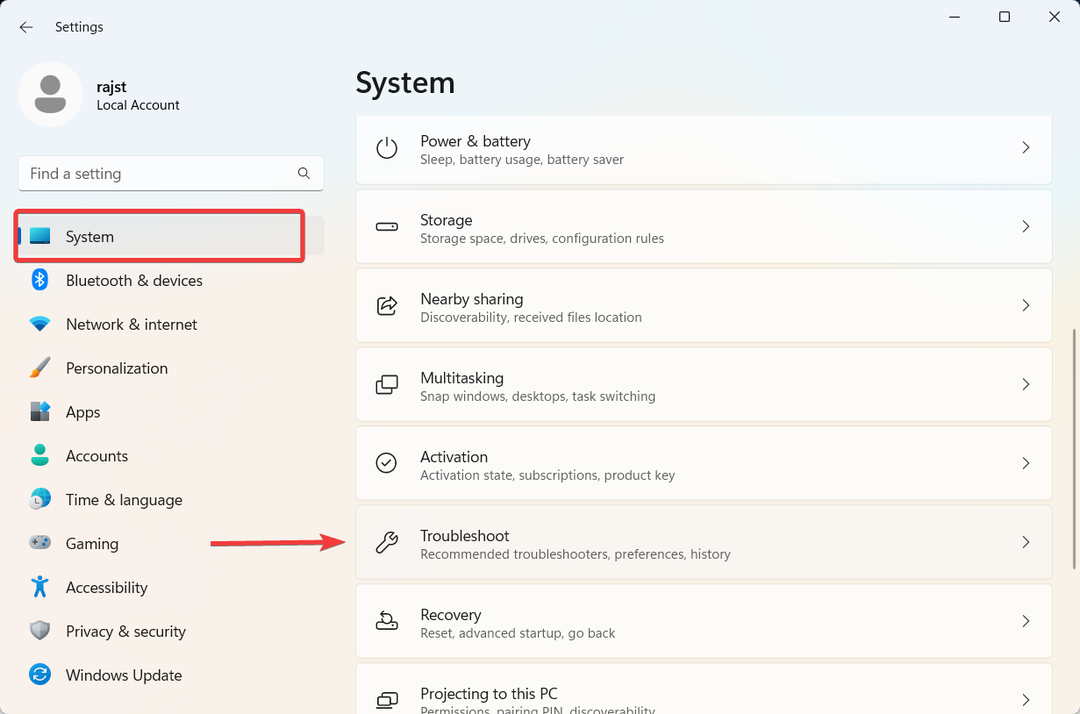
- På den Fejlfinding indstillingssiden, klik på Andre fejlfindere.
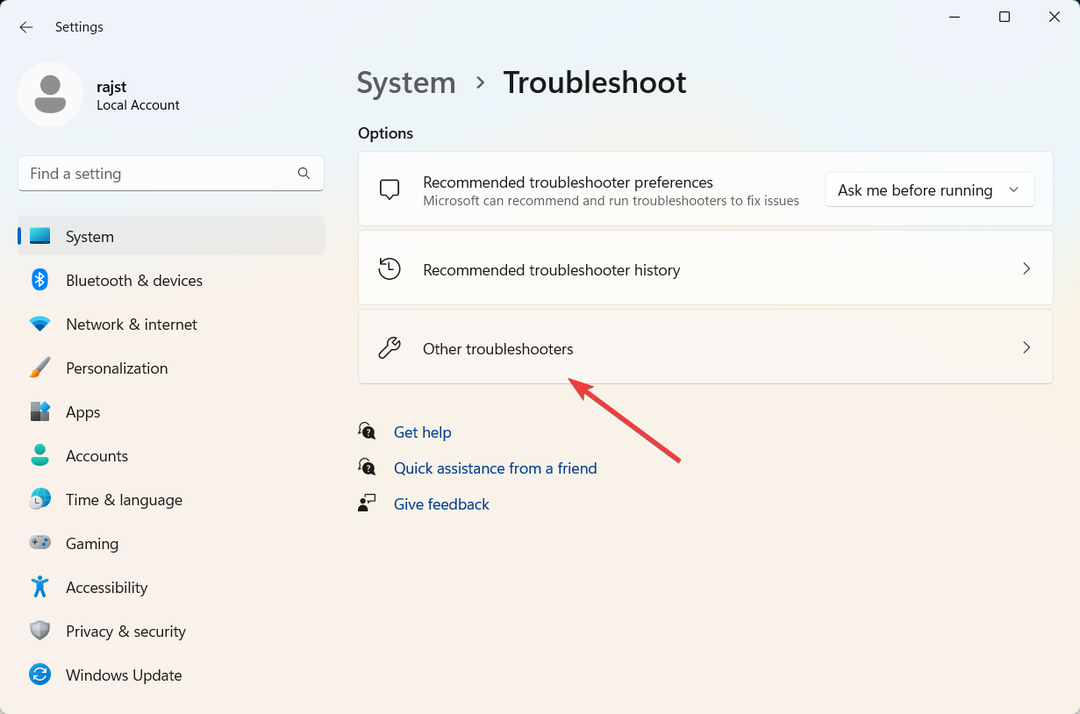
- Klik nu på Løb knappen ved siden af Windows opdatering.
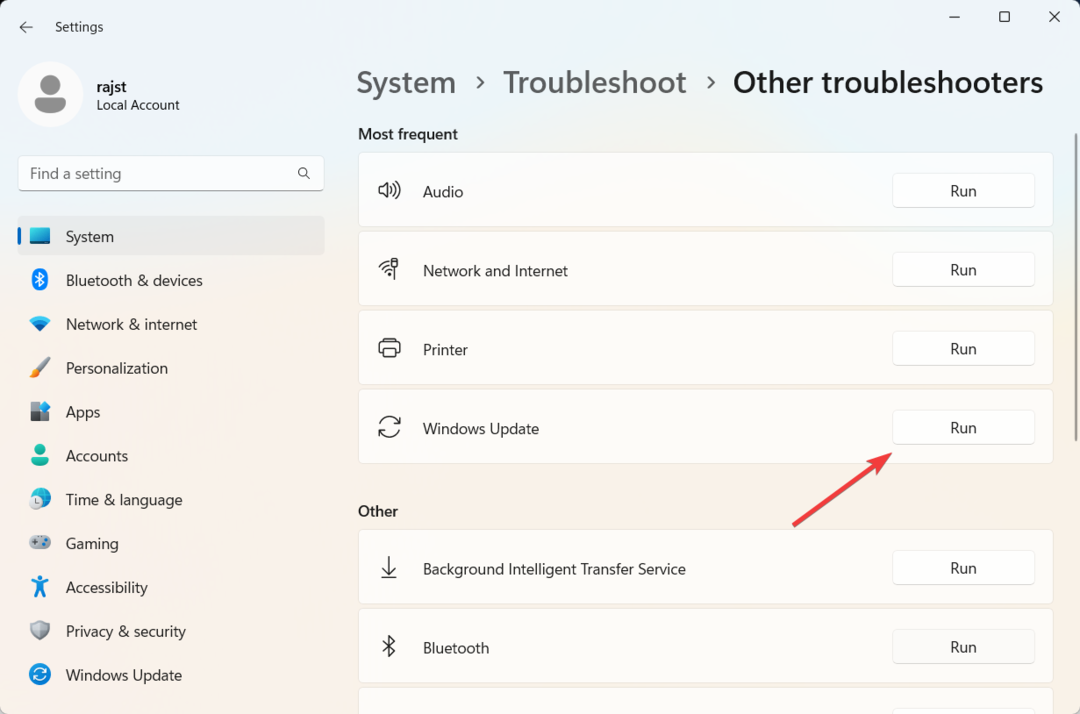
- Følg instruktionerne på skærmen for at fuldføre fejlfindingsprocessen.
- Luk fejlfindingen og genstart computeren.
Fejlfinderen vil automatisk opdage og rette eventuelle problemer, den finder. Hvis det ikke er i stand til at løse problemet, vil det give dig forslag til, hvordan du løser det manuelt.
2. Kør SFC og DISM scanning
- Trykke Windows + R at åbne Løb dialog, skriv cmd, hold Ctrl + Flytte tast, og klik Okay at løbe Kommandoprompt som administrator.

- Klik Ja på den Brugerkontokontrol (UAC) prompt vindue.
- Indtast følgende kommando i kommandopromptvinduet, og tryk på Gå ind:
sfc /scannow
- Når SFC-værktøjet er færdig med at scanne, skal du fortsætte med at køre DISM-værktøjet. Indtast følgende kommandoer og tryk Gå ind efter hver:
DISM /Online /Cleanup-Image /ScanHealthDISM /Online /Cleanup-Image /RestoreHealth
- Når du har udført SFC- og DISM-værktøjerne, skal du genstarte din pc og se, om 0x8007001d-fejlen er væk.
- Igdkmd64.sys: Sådan rettes denne BSoD på Windows 11
- 0xc00002e3 BSoD-fejlkode: Sådan rettes det
- Ksecdd.sys BSoD-fejl: 4 måder at rette det på
- UnrealCEFSubProcess: Hvad er det og hvordan man fikser dets høje CPU
3. Nulstil Windows-opdateringskomponenter
- Trykke Windows + R at åbne Løb dialog, skriv cmd, og tryk på Ctrl + Flytte + Gå ind.

- Klik Ja i prompten Brugerkontokontrol.
- I kommandoprompten skal du indtaste følgende kommandoer og Gå ind efter hver linje:
netto stop bitsnetstop wuauservnet stop appidsvcnet stop cryptsvcDel "%ALLUSERSPROFILE%\Application Data\Microsoft\Network\Downloader\*.*"rmdir %systemroot%\SoftwareDistribution /S /Qrmdir %systemroot%\system32\catroot2 /S /Qsc.exe sdset bits D:(A;; CCLCSWRPWPDTLOCRRCSY)(A;; CCDCLCSWRPWPDTLOCRSDRCWDWOBA)(A;; CCLCSWLOCRRCAU)(A;; CCLCSWRPWPDTLOCRRCPU)sc.exe sdset wuauserv D:(A;; CCLCSWRPWPDTLOCRRCSY)(A;; CCDCLCSWRPWPDTLOCRSDRCWDWOBA)(A;; CCLCSWLOCRRCAU)(A;; CCLCSWRPWPDTLOCRRCPU)cd /d %windir%\system32regsvr32.exe /s atl.dllregsvr32.exe /s urlmon.dllregsvr32.exe /s mshtml.dllregsvr32.exe /s shdocvw.dllregsvr32.exe /s browseui.dllregsvr32.exe /s jscript.dllregsvr32.exe /s vbscript.dllregsvr32.exe /s scrrun.dllregsvr32.exe /s wuaueng1.dllregsvr32.exe /s wups.dllregsvr32.exe /s wups2.dllregsvr32.exe /s wuweb.dllregsvr32.exe /s wucltux.dllregsvr32.exe /s muweb.dllregsvr32.exe /s wuwebv.dllnetsh winsock nulstillingnetsh winsock nulstillingsproxynetto start bitsnet start wuauservnet start appidsvcnet start cryptsvc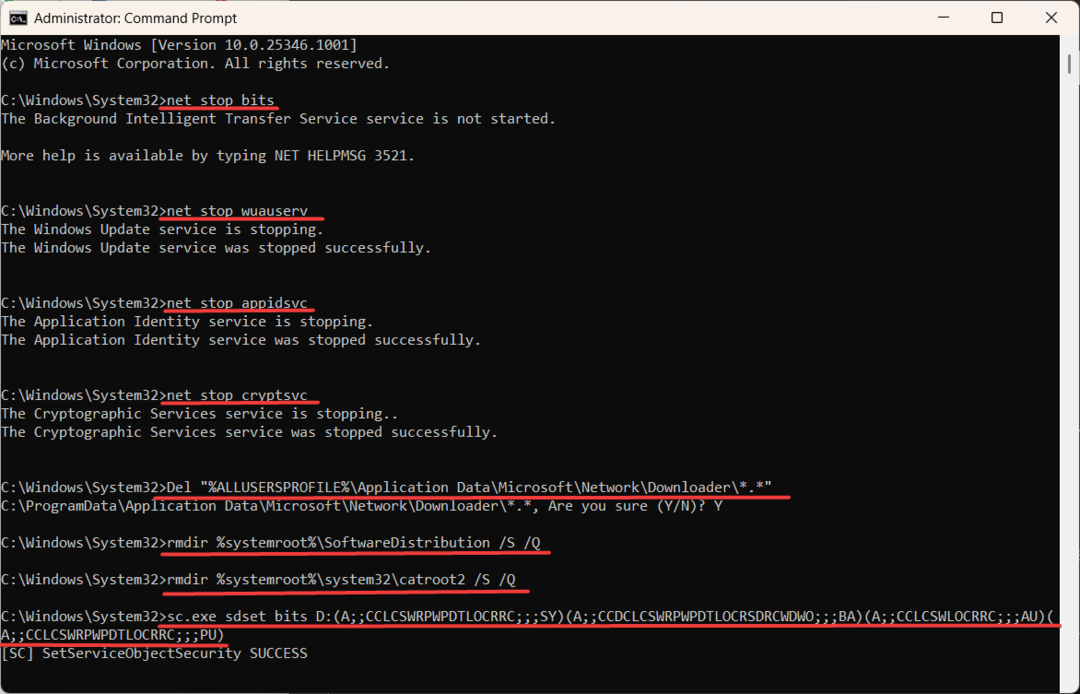
- Genstart din computer og kontroller, om fejlen 0x8007001d er løst.
4. Installer Windows-opdatering manuelt
- Gå til Microsoft Update-katalog internet side
- Indtast KB-nummeret på den opdatering, du vil installere, i tekstfeltet, og klik Søg.
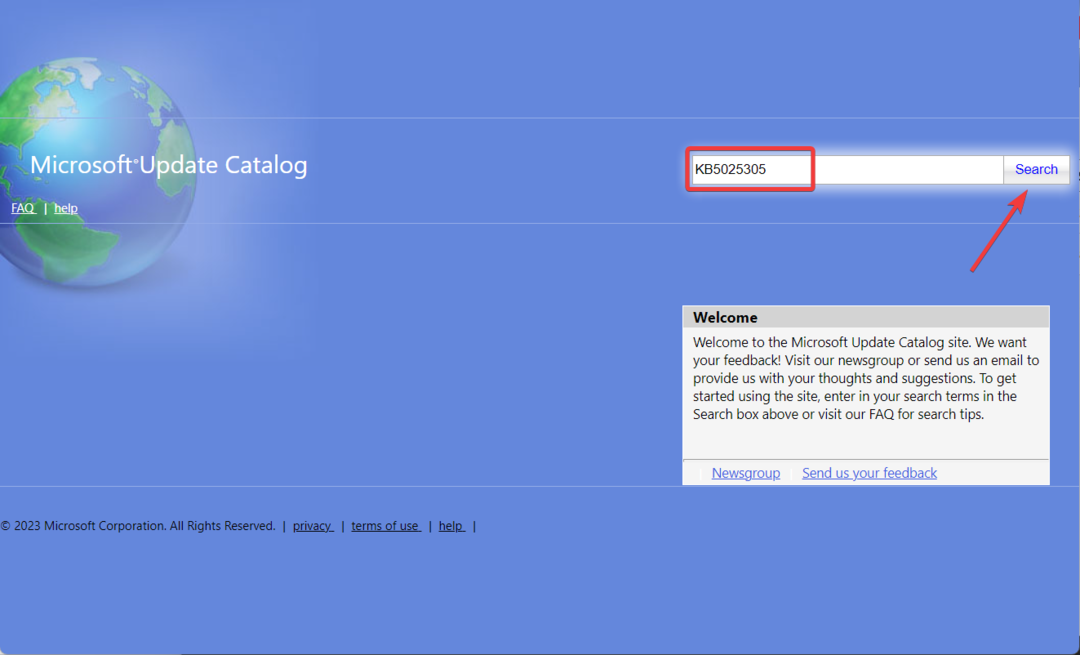
- Klik på Hent ud for den opdatering, du vil installere.
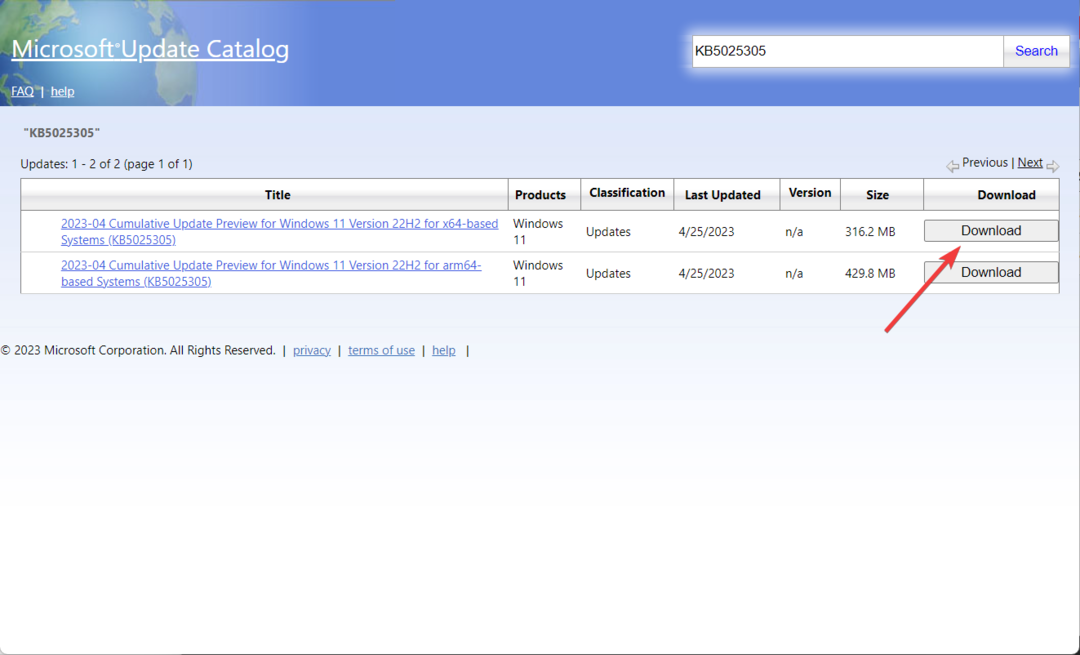
- Klik på downloadlinket i pop op-vinduet.

- Dobbeltklik på den downloadede fil for at starte installationsprocessen.
- Følg instruktionerne på skærmen for at fuldføre installationen.
Hvis du er en Windows 11-bruger, skal du opdage bedste sikkerhedsindstillinger for en sikrere Windows-oplevelse.
I tilfælde af yderligere spørgsmål eller forslag, efterlad dem i kommentarfeltet.
Oplever du stadig problemer?
SPONSORERET
Hvis ovenstående forslag ikke har løst dit problem, kan din computer opleve mere alvorlige Windows-problemer. Vi foreslår, at du vælger en alt-i-en-løsning som Fortect at løse problemer effektivt. Efter installationen skal du blot klikke på Vis&Ret knappen og tryk derefter på Start reparation.
![Hændelses-id 4738: En brugerkonto blev ændret [Ret]](/f/ae18fbb06e57cebe5159f838c8e82cfb.png?width=300&height=460)